Nokia N72
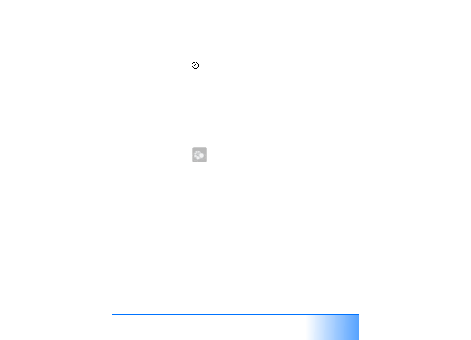
Nokia Lifeblog.
compatible vers Nokia Lifeblog PC :
Import from PC.... La fenêtre Import s’ouvre.
vidéo, ou encore le fichier audio ou texte dans la liste.
Vous pouvez aussi naviguer dans d’autres dossiers
pour trouver le fichier que vous souhaitez importer.
Utilisez la liste Look in pour parcourir d’autres lecteurs
ou serveurs.
fichiers. Vous pouvez visualiser leur contenu dans le
volet Preview :.
dossiers) ou les fichiers sélectionnés.
pouvez vous déplacer de différentes manières dans les
écrans Chronologie et Favoris. La manière la plus rapide
est de saisir le curseur coulissant et de le déplacer vers
l’avant ou vers l’arrière, rapidement ou lentement. Vous
pouvez aussi cliquer sur la barre chronologique pour
sélectionner une date, utilisez la fonction Go to date ou
utilisez les touches fléchées.
compatibilité avec Nokia Lifeblog, visitez le site
Nokia Lifeblog.
développées pour être utilisées avec votre Nokia N72.
exécutant Microsoft Windows 2000 ou XP, qui soit
compatible avec le câble de données USB fourni ou avec la
connectivité Bluetooth.
votre PC. Consultez le CD-ROM pour en savoir plus.
disponible au format électronique sur le CD-ROM.
connexion entre votre appareil et un PC compatible. Après
avoir procédé à toutes les étapes de l’assistant, vous avez